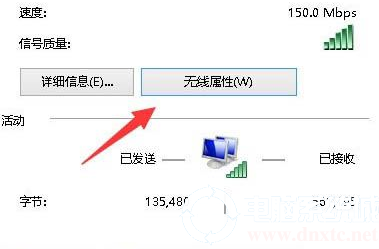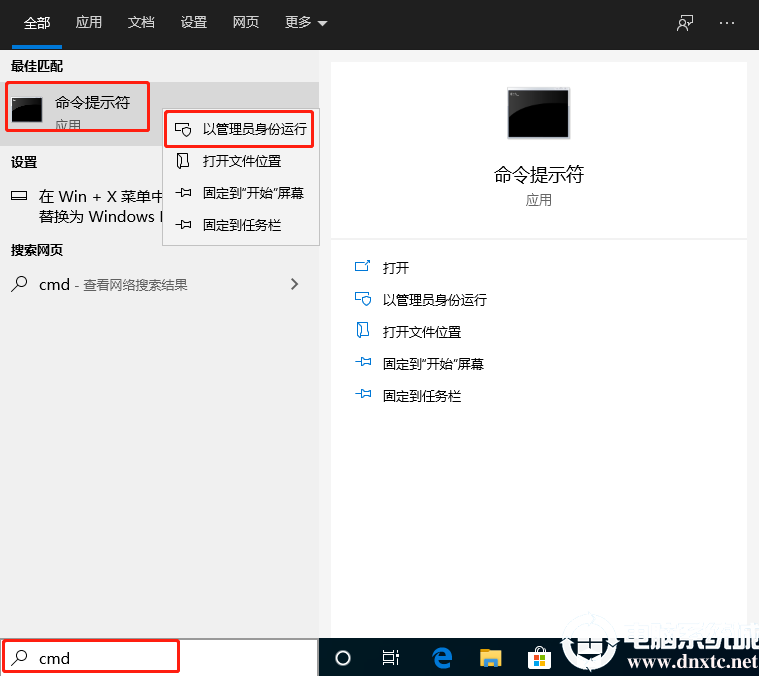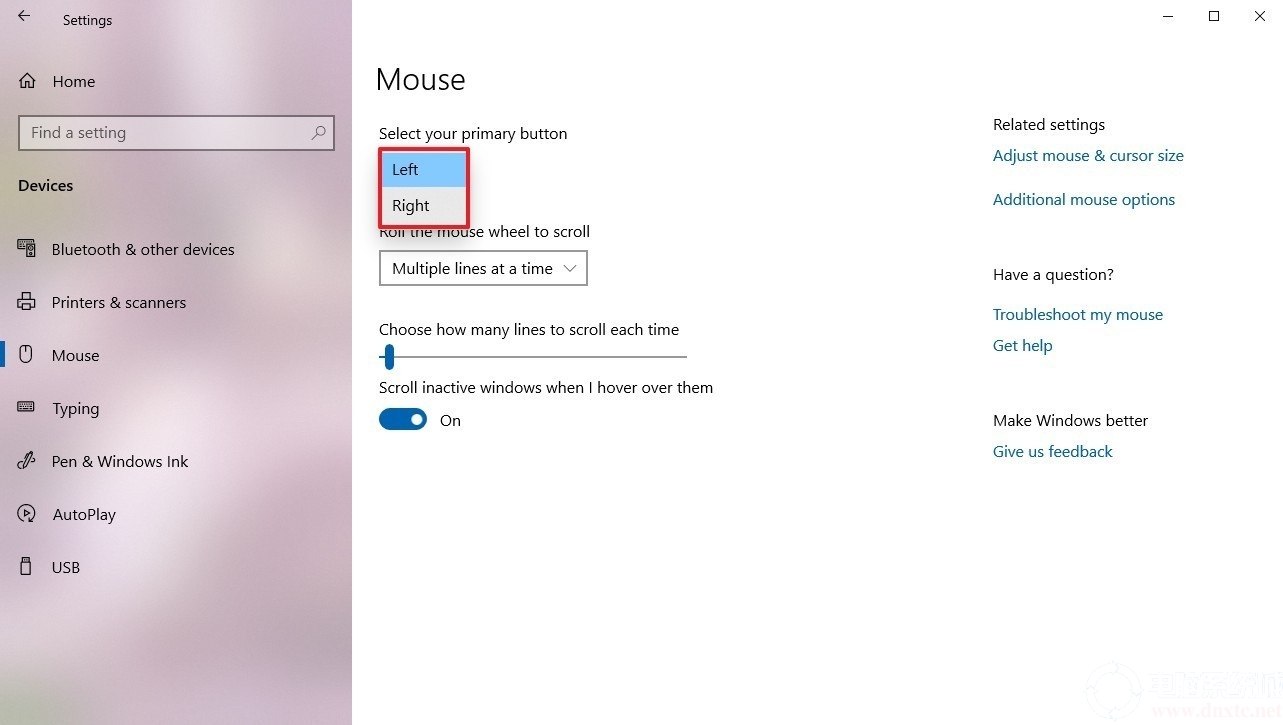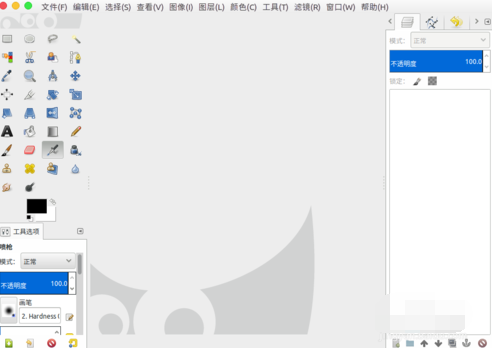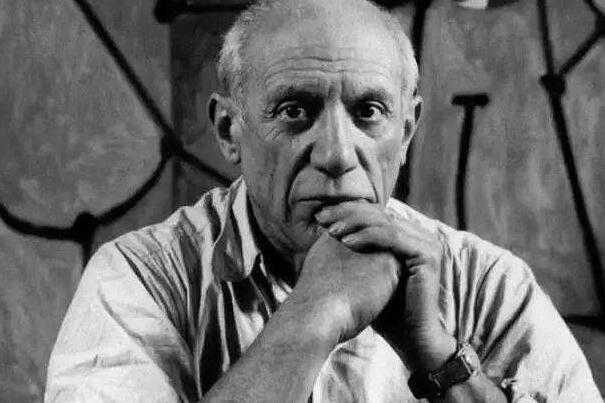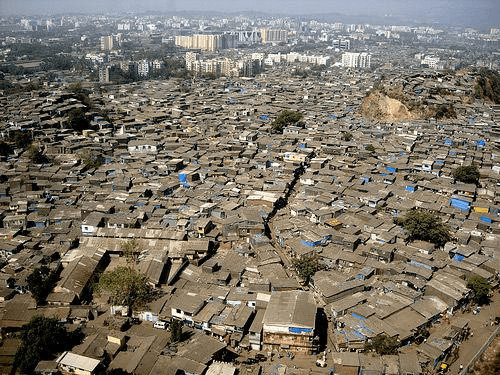Windows 10系统的搜索功能无法使用怎么办? Windows 10正式版系统的电脑搜索功能查找文件方便、准确、高效。毕竟在庞大的系统中找到需要的文件并不是一件容易的事。有时候你运气不好,如果你的win10电脑上的搜索功能失败,无法使用怎么办?今天小编就给大家介绍一下Windows 10系统搜索功能不起作用的解决方法。我希望你会喜欢。
Win10系统搜索功能无法使用的解决方法:
方法一:
1、首先右键单击我的电脑,选择管理打开。
2.进入窗口后,在左栏中找到Services and Applications,然后选择服务功能。选择后,在右栏中找到Windows Search。
3. 然后单击进入Windows 搜索。进入后,将自动(延迟启动)的启动类型更改为自动选项。
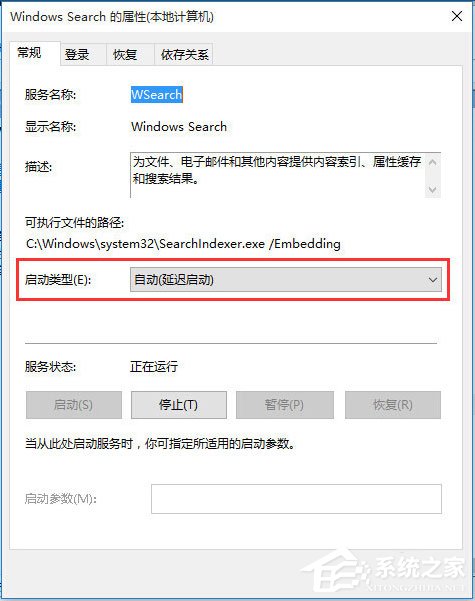
4.返回“计算机管理”窗口,右键单击“Windows搜索”,然后从弹出的列表中选择“重新启动(E)”。过一会儿,搜索框服务就会重新启动,这就解决了搜索无法使用的问题。问题。
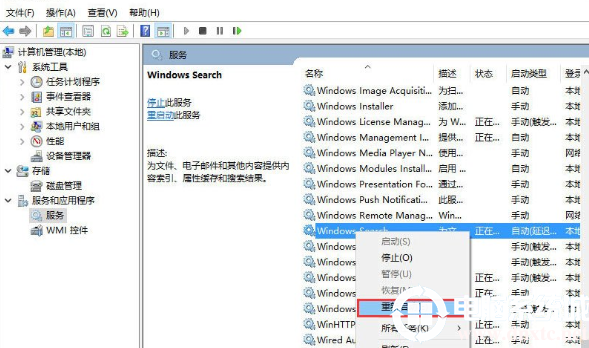
方法二
1、按下键盘快捷键“Win+R”,在弹出的“运行”窗口中输入“%LocalAppData%Packageswindows.immersivecontrolpanel_cw5n1h2txyewyLocalState”;
2、进入“LocalState”文件夹,可以看到Indexed文件夹;
3、右键单击“索引文件夹”,在弹出的列表中选择“属性”,弹出“索引属性”窗口,然后单击“高级(D)”按钮;
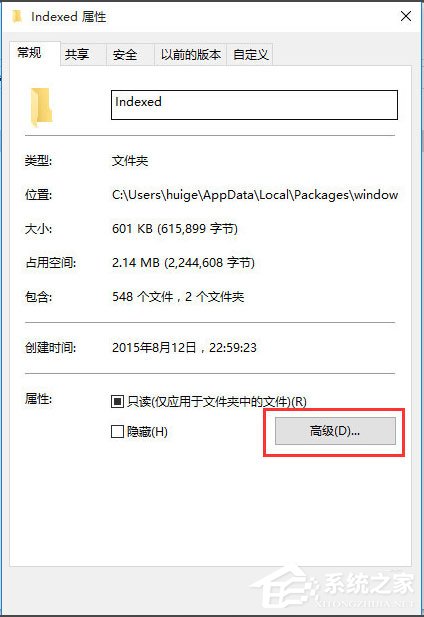
4、进入“高级属性”窗口,先取消勾选“除文件属性外,还允许对该文件夹中文件的内容建立索引(I)”,然后重新勾选并等待系统重新建立索引指数。正常的搜索系统设置完毕后,这个过程会需要一些时间。
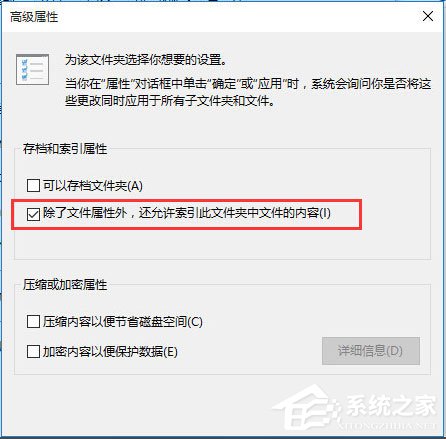
以上介绍的是Windows 10系统搜索功能无法使用问题的解决方法。不知道你学会了没有。如果你也遇到这样的问题,可以按照小编的方法自己尝试一下。希望能够帮助大家解决问题。谢谢。更多教程信息请关注我们的系统世界网站~~~~
未经允许不得转载:探秘猎奇网 » windows10搜索功能用突然不了(win10搜索功能不能使用)

 探秘猎奇网
探秘猎奇网 有看头怎么没有分享功能(有看头分享设备)
有看头怎么没有分享功能(有看头分享设备) 包菜怎样炒好吃又简单,包菜都有哪些做法
包菜怎样炒好吃又简单,包菜都有哪些做法 win8系统禁止自动更新的操作方法怎么办(win8怎么停止windows自动更新)
win8系统禁止自动更新的操作方法怎么办(win8怎么停止windows自动更新) cad2016如何添加打印机(cad2010怎么添加打印机)
cad2016如何添加打印机(cad2010怎么添加打印机) AI修复雷锋生前影像,这就是雷锋精神
AI修复雷锋生前影像,这就是雷锋精神 potplayer 截取片段(potplayer怎么无损截取图片)
potplayer 截取片段(potplayer怎么无损截取图片) photobooth怎么批量导出照片(photoshop批量处理照片)
photobooth怎么批量导出照片(photoshop批量处理照片) Excel中怎么输入10的负一次方(excel如何输入10的负几次方)
Excel中怎么输入10的负一次方(excel如何输入10的负几次方)